大家好,想必大家在使用群晖NAS的时候会遇到内外网访问切换地址的情况,就是您在内网用NAS的内网IP访问,但是在外网的时候又要使用DDNS域名或者QC(QC就是群晖自带外网访问方式QuickConnect,这种方式速度特别慢)访问,这就造成了访问端的设备需要来回切换地址,很不方便。
而且内网用户通过DDNS域名或者QC访问NAS的时候,还会产生NAT回流问题(什么是NAT回流呢,请找“度娘”)。回流问题会造成内网访通过DDNS域名或者QC访问设备的时候还是走的外网速度,并且访问迟钝或这无法访问设备等问题,那么有没有一种方式能解决这个问题呢?也就是我直接在手机端或者电脑端在内外网只用DDNS域名或者QC地址访问,不需要切换到内网IP地址,这样就解决了地址来回切换的问题。
测试环境:
我们在局域网环境中部署了一台群晖的DS923+NAS存储设备,相关的访问设置已经做好,外网地址设置的是群晖的DDNS域名,并且端口也在路由器中做好了映射,内网IP也固定好了。
外网用群晖映的DDNS域名+端口访问,家里内网直接用IP+端口访问。
使用群晖NAS中的DNS Server来解决局域网NAT回流问题。
在群晖NAS上安装DNS Server的软件,然后做好相应的设置后,即DNS解析服务器做域名解析。具体为主路由器收到指定域名解析请求的时候,先将请求转跳到内网的DNS服务器寻找域名对应的IP地址,如果找不到,再转跳到原本路由器上营运商提供的DNS服务器上解析。这样做的好处是:
✦对路由器无硬件上的要求,几乎所有家用路由器都可以指定使用特定的内网DNS解析服务器;
✦不需要每一台电脑上设置,二级路由器或手机上也不用设置,任何连入该内网的设备都可以直接访问。
✦要指定的域名可以随时增删,还可以避开营运商自带的劣质解析服务器,改用114.114.114.114或8.8.8.8等比较好的域名解析服务器。
具体操作如下。
群晖DNS Server设置步骤:
▼在群晖的套件中心上安装DNS Server套件。
▼安装好后新增主要区域,主域名根据具体环境填写,主DNS服务器填写ISP分配给您的公共、固定IP地址。
▼双击区域,出现编辑源记录选项。
▼新增选择添加A类型,然后添加名称和IP地址。
NAS中配置完成后,完整域名是:nas.kuoyi.cn,IP地址是192.168.1.2,也就是群晖设备自身。
电脑端连接测试
▼启动后先在电脑的网卡设定中测试一下,填入安装了DNS Server 的群晖NAS内网地址。
然后ping一下域名,发现结果是对应的NAS内网ipv4地址即告解析服务器建立成功。
路由器端设置
如果本地电脑太多,在电脑端设置就会很费时,那么我们可以在主路由器上的DHCP服务上填入DNS解析的服务器地址,这样只要是这个路由器所连接的电脑都可以解决访问地址切换的问题了。
路由器中相应条目填入DNS Server地址。
注意:有些路由器可以指定WAN口的首选DNS服务器和LAN口的DHCP服务的首选DNS服务器。不要在WAN口条目中填写,否则很容易解释出错(我就是一开始直接填WAN口了,结果无论怎么调试,测试反馈的DNS Server地址都变成路由器本身的IP地址了,输入NAS的域名直接跳到了主路由器的设置界面),另外DNS Server和NAS最好在路由器中用静态地址分配,这样服务器的IP就不会改变而导致解析失败了。
后记:改好后用起来很满意,内外网可以用相同的域名访问NAS,外出和回家再也不用改登录地址了。但后来发现一个问题,NAS一旦重启,自带的QC和DDNS服务,还有DDNS-GO等服务都失效,无法来访问公网域名然后拉取。又折腾了一会,发现原来是NAS本身启动比DNS Server早,NAS无法访问在后启动的DNS服务器,导致连不上公网(又或者NAS自身无法使用架设在自己身上的DNS Server,即自己无法解析自己?不得而知)。
▼不过解决的方法也很简单,在群晖NAS的控制面板-网络-常规面板上,手动配置DNS服务器条目中,填入运营商默认的DNS服务器地址,这样每次NAS启动时后就直接通过营运商的公网DNS服务器连接到公网上的域名上,内网其他的设备再通过NAS上架设的内网DNS服务器访问NAS域名或公网域名。
附件需要 登录 后就可下载!
免费声明
- 本网站的文章内容可能来源于网络,仅供大家学习与参考,如有侵权,请联系站长QQ:304906607进行删除处理。
- 文章采用: 《署名-非商业性使用-相同方式共享 4.0 国际 (CC BY-NC-SA 4.0)。
- 本站资源大多存储在云盘,如发现链接失效,请联系我们我们会第一时间更新。
- 本站一切资源不代表本站立场,并不代表本站赞同其观点和对其真实性负责。
- 本站一律禁止以任何方式发布或转载任何违法的相关信息,访客发现请向站长举报
- 本站永久网址:https://www.aybk.cn

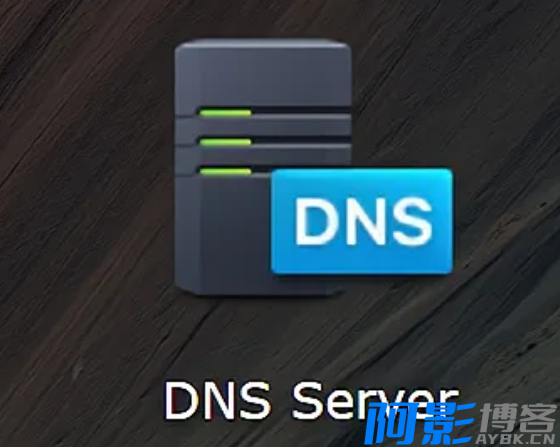
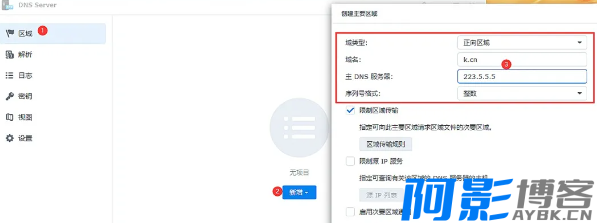
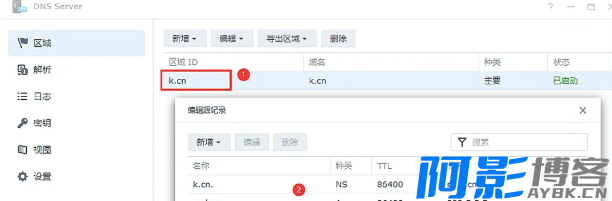
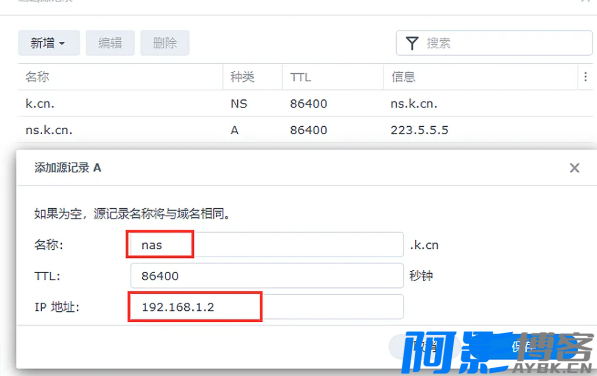
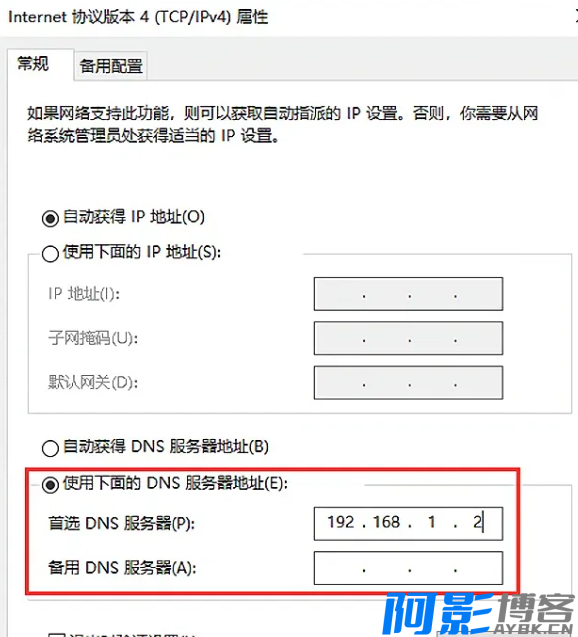
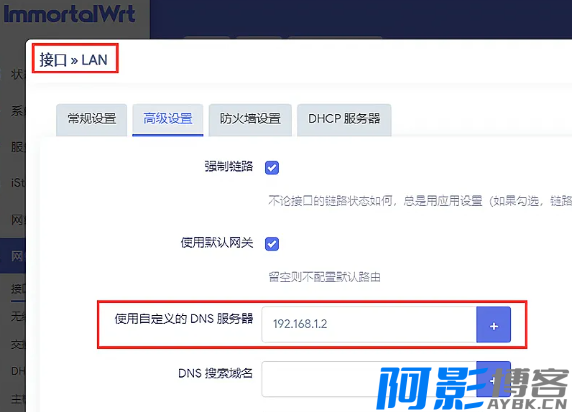
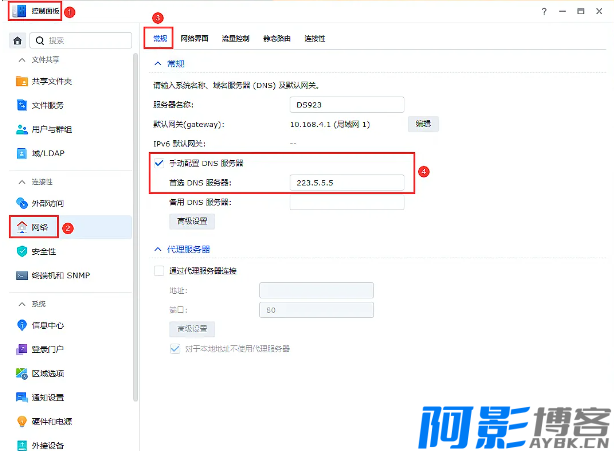

发表评论
请先登录后才能发表评论